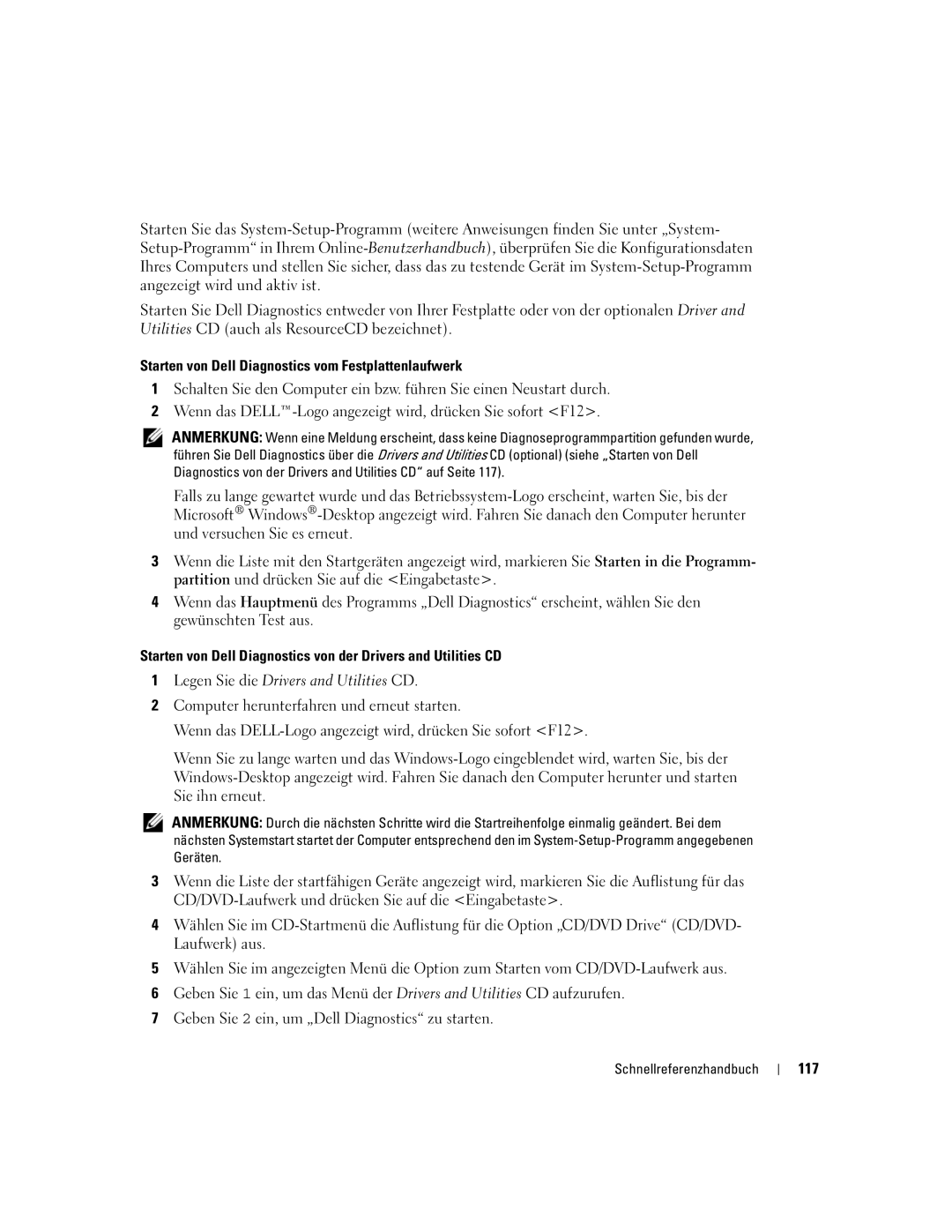W . d e l l . c o m s u p p o r t . d e l l . c o m
Quick Reference Guide
Abbreviations and Acronyms
Contents
Contents
Finding Information
Upgrades Upgrade information for
Use the Service Tag to identify your computer
Downloads Drivers, patches, and software updates
Support history, service contract
Frequently asked questions
Top technical issues for my computer
File downloads
Operating system you ordered
Mini Tower Computer Front View
System Views
Blinking green The computer is in a power-saving mode
Code. For more information, see Diagnostic Lights on
This light flickers when the hard drive is in use
Insert a CD or DVD if applicable into this drive
Mini Tower Computer Back View
Desktop Computer Front View
Shutdown
Power Management in your online User’s Guide
Desktop Computer Back View
Small Form Factor Computer Front View
Small Form Factor Computer Back View
Back-Panel Connectors
Parallel connector
USB printer, plug it into a USB connector
Line-in connector
Connector
Line-out connector
Microphone connector
Before You Begin
Removing the Computer Cover
Mini Tower Computer
Quick Reference Guide
Desktop Computer
Small Form Factor Computer
Inside Your Computer
Desktop Computer
Setting Up Your Computer
Quick Reference Guide
Set Up Your Keyboard and Mouse Set Up Your Monitor
Dell Diagnostics
Solving Problems
Power Connections
When to Use the Dell Diagnostics
Insert the Drivers and Utilities CD
Tab Function
Option Function
System Lights
Power Light Problem Description Suggested Resolution
Light Pattern Problem Description
Diagnostic Lights
Installed, reinstall it and restart
Light Pattern Problem Description Suggested Resolution
Without error
If available, install properly working
Verify that the memory modules that
Ensure that no special memory
Your computer
Ensure that the cables are properly
Code Cause
Beep Codes
Running the Dell IDE Hard Drive Diagnostics
Using Microsoft Windows XP System Restore
Resolving Software and Hardware Incompatibilities
Select a restore point and click Next
Reinstalling Microsoft Windows XP
Reinstalling Windows XP
Before You Begin
From the CD
When the Welcome to Microsoft screen appears, click Next
Using the Drivers and Utilities CD
Quick Reference Guide
Index
Problems. See troubleshooting
Utilities CD
Guide de référence rapide
Abréviations et sigles
Remarques, avis et précautions
Exécution de Dell IDE Hard Drive Diagnostics
Réinstallation de Microsoft Windows XP
Table des matières
Table des matières
Recherche dinformations
Approprié
Express
Forum clients Discussion en ligne
Avec dautres clients Dell
Dexploitation que vous avez commandé
Du support
Questions fréquemment posées
Ordinateur mini-tour Vue frontale
Vues du système
Insérez un CD ou un DVD le cas échéant dans ce lecteur
Vert clignotant Lordinateur est en mode déconomie dénergie
Insérez une disquette dans ce lecteur
Ce voyant indique quune connexion LAN réseau est établie
Ordinateur mini-tour Vue arrière
Ordinateur de bureau Vue frontale
Plutôt à un arrêt du système dexploitation
Arrêt du système dexploitation
Dalimentation » du Guide dutilisation en ligne
Ordinateur de bureau Vue arrière
Ordinateur compact Vue frontale
Ordinateur compact Vue arrière
Connecteurs du panneau arrière
Connecteur parallèle
Voyant dintégrité de la
Connecteur de carte
Câble de réseau a été correctement installé
Réseau
Situé sur cette carte
Retrait du capot de lordinateur
Avant de commencer
Avant dintervenir à lintérieur de votre ordinateur
Ordinateur mini-tour
Guide de référence rapide
Ordinateur de bureau
Ordinateur compact
’intérieur de votre ordinateur
Ordinateur de bureau
Configuration de votre ordinateur
W . d e l l . c o m s u p p o r t . d e l l . c o m
Guide de référence rapide
Résolution des problèmes
Quand utiliser Dell Diagnostics
Connexions dalimentation
Démarrage de Dell Diagnostics à partir de votre disque dur
Menu principal de Dell Diagnostics
Option Fonction
Onglet Fonction
Voyants du système
Description du problème Solution proposée
Voyants de diagnostic
Si le problème persiste, installez une
Installez correctement la mémoire de
Pour des informations sur la
Ligne
Aucun module de mémoire na été
Codes sonores
Bios ROM
Résolution des incompatibilités logicielles et matérielles
Création dun point de restauration
Cliquez sur Restauration du système
Restauration de lordinateur à un état antérieur
Cliquez sur Performances et maintenance
Annulation de la dernière restauration du système
Activation de la fonction Restauration du système
Réinstallation de Microsoft Windows XP
Démarrage à partir du CD Operating System
Installation de Windows XP
W . d e l l . c o m s u p p o r t . d e l l . c o m
Pilotes pour votre ordinateur
Utilisation du CD Drivers and Utilities
Guide de référence rapide
Index
Index
Schnellreferenzhandbuch
Abkürzungen und Akronyme
Anmerkungen, Hinweise und Vorsichtshinweise
131
Inhalt
Informationsquellen
Community Online-Diskussionen mit anderen Dell-Kunden
Servicecode
Die wichtigsten Fragen zu meinem
Wonach suchen Sie? Hier finden Sie das Gesuchte
Mini-Tower-Computer Vorderansicht
Systemansichten
Wurde
LAN-Anzeige
Stattdessen das Betriebssystem herunter
Herunter, wenn Sie den Betriebsschalter drücken
Mini-Tower-Computer Rückansicht
Desktop-Computer Vorderansicht
100
101
Desktop-Computer Rückansicht
Sprechenden Anschluss
Halbringförmiger Bügel für ein
102
Small Form-Factor-Computer -Vorderansicht
103
Small Form-Factor-Computer Rückansicht
104
Anschlüsse an der Rückseite
Paralleler Anschluss
Anschluss an
105
Abnehmen der Computerabdeckung
Vorbereitung
106
107
Mini-Tower-Computer
Schnellreferenzhandbuch
109
Desktop-Computer
110
Small Form Factor-Computer
111
Im Innern des Computers
112
Small Form-Factor-Computer
Einrichten des Computers
113
Laufwerk Systemplatine
Schließen Sie das Modem oder Netzwerkabel an
Schließen Sie die Tastatur und die Maus an
Schließen Sie den Bildschirm an
114
115
Aufstellen von Tastatur und Maus Anschließen des Bildschirms
Wann wird das Programm Dell Diagnostics eingesetzt?
Problemlösung
Hinweis Dell Diagnostics läuft nur auf Dell-Computern
Stromanschlüsse
117
118
119
Systemanzeigen
120
Diagnoseanzeigen
121
122
123
Signaltoncodes
124
Beheben von Software- und Hardware-Inkompatibilitäten
Verwenden der Microsoft Windows XP-Systemwiederherstellung
125
Zurücksetzen der letzten Systemwiederherstellung
Neu Installieren von Windows XP
Neu Installieren von Microsoft Windows XP
Vorbereitung
127
128
Windows XP installieren angezeigt wird
Von CD beliebige Taste drücken
130
Verwenden der Drivers and Utilities CD
Stichwortverzeichnis
Stichwortverzeichnis
132
Guida di consultazione rapida
Abbreviazioni ed acronimi
Avvisi e Attenzione
135
136
137
Ricerca di informazioni
138
139
Viste del sistema
Computer minitorre Vista anteriore
140
141
142
Computer minitorre Vista posteriore
143
Computer desktop Vista anteriore
144
145
Computer desktop Vista posteriore
146
Computer con fattore di forma ridotto Vista anteriore
147
Computer con fattore di forma ridotto Vista posteriore
148
Connettori del pannello posteriore
Connettore parallelo
Collegamento Computer
149
Operazioni preliminari
Rimozione del coperchio del computer
Interventi preliminari sui componenti interni del computer
150
151
Computer minitorre
152
153
Computer desktop
154
Computer con fattore di forma ridotto
155
Esplorazione dellinterno del computer
156
157
Configurazione del computer
158
159
Quando utilizzare il programma Dell Diagnostics
Soluzione dei problemi
Collegamenti allalimentazione
160
161
Avvio del programma Dell Diagnostics dal disco rigido
162
Main Menu Menu principale di Dell Diagnostics
Opzione Funzione
Scheda Funzione
163
Indicatori del sistema
Indicatori della diagnostica
164
Sistema. Per informazioni sulla
165
166
Codici bip
167
Codice Causa
Fare clic su Ripristino configurazione di sistema
Esecuzione del programma IDE Hard Drive Diagnostics di Dell
Risoluzione di incompatibilità del software e dellhardware
Creazione di un punto di ripristino
Ripristino del computer a uno stato operativo precedente
Attivazione del Ripristino configurazione di sistema
Fare clic su Prestazioni e manutenzione
169
Reinstallazione di Microsoft Windows XP
Installazione di Windows XP
Avvio dal CD Sistema operativo
171
172
Uso del CD Drivers and Utilities
Driver per il computer
173
Guida di consultazione rapida
Indice analitico
175
176
Guía de referencia rápida
Abreviaturas y siglas
Notas, Avisos y Precauciones
179
180
181
Localización de información
182
183
184
Vistas del sistema
Ordenador de minitorre Vista anterior
185
Inserte un CD o DVD si corresponde en esta unidad
186
Inserte un disquete en esta unidad
De diagnóstico en la página
187
Ordenador de minitorre Vista posterior
188
Equipo de sobremesa Vista anterior
189
Mediante el sistema operativo
Sin luz el ordenador está apagado
190
Ordenador de sobremesa Vista posterior
191
Equipo de formato reducido Vista anterior
192
Equipo de formato reducido Vista posterior
193
Conectores del panel posterior
194
Antes de empezar
Cómo quitar la cubierta del ordenador
Inicio y luego en Apagar equipo
Antes de trabajar en el interior de su ordenador
196
Ordenador de minitorre
197
198
Ordenador de sobremesa
199
Ordenadores de formato reducido
200
Interior de su ordenador
201
202
203
Configuración del ordenador
Configurar el teclado y el ratón Configurar el monitor 204
Cuándo utilizar los Dell Diagnostics Diagnósticos Dell
Solución de problemas
Conexiones de alimentación
205
206
Cómo iniciar Dell Diagnostics desde la unidad de disco duro
Menú principal de Dell Diagnostics Diagnósticos Dell
207
Opción Función
Indicadores luminosos del sistema
208
Ficha Función
209
Información acerca de cómo ponerse en
En línea
210
Indicadores luminosos de diagnóstico
Cómo volver a instalar el procesador
Consulte la Guía del usuario en línea
211
212
Códigos de sonido
213
Código Causa
Ejecución de los diagnósticos de disco duro IDE de Dell
Cómo resolver incompatibilidades de software y hardware
Haga clic en el botón Inicio y en Ayuda y soporte técnico
Haga clic en Restaurar sistema
Creación de un punto de restauración
Restauración del ordenador a un estado operativo anterior
215
Cómo volver a instalar Microsoft Windows XP
Reinstalación de Windows XP
Arranque desde el CD Operating System Sistema operativo
217
218
Configuración de Windows XP
219
220
Controladores para el ordenador
Índice
221
222
Hızlı Başvuru Kılavuzu
Notlar, Bildirimler ve Önemli Noktalar
225
İçerik
226
227
Bilgi Bulma
Ne Arıyorsunuz?
228
Windows Yardım ve Destek Merkezi
229
230
Mini Tower Bilgisayar Önden Görünüş
Işletim sisteminden kapanır
231
232
Mini Tower Bilgisayar Arkadan Görünüş
233
Masaüstü Bilgisayar Önden Görünüş
Güç düğmesi Bilgisayarı açmak için bu düğmeye basın
234
235
Masaüstü Bilgisayar Arkadan Görünüş
236
Small Form Factor Bilgisayar Önden Görünüm
237
Small Form Factor Bilgisayar Arkadan Görünüş
238
Arka Panel Konektörleri
Not Ağ konektörüne telefon kablosu takmayın
239
240
Başlamadan Önce
241
Mini Tower Bilgisayar
242
243
Masaüstü Bilgisayar
244
Small Form Factor Bilgisayar
245
Bilgisayarınızın İçi
246
247
Bilgisayarınızı Ayarlama
248
249
250
Dell Diagnostics
251
Dell Diagnostics Programını Sabit Sürücünüzden Başlatma
252
Dell Tanıları Ana Menüsü
253
Sistem Işıkları
254
Tanılama Işıkları
255
Işık Deseni Problem Tanımı Önerilen Çözüm
256
257
Bip Kodları
Yazılım ve Donanım Uyuşmazlıklarını Çözümleme
Dell IDE Hard Drive Diagnostics programını çalıştırma
Microsoft Windows XP Sistem Geri Yükleme
258
259
Bilgisayarı Daha Önceki Bir Sistem Durumuna Geri Yükleme
260
Microsoft Windows XPyi Yeniden Yükleme
261
Windows XPyi Yeniden Yükleme
262
From the CD CDden başlatmak için bir tuşa basın
263
Drivers and Utilities CDsini Kullanma
264 Hızlı Başvuru Kılavuzu
DSS
Desenler, 231, 234
265
266